目录:
- 一、设置子标题
- 二、在不同的页设置不同的页眉/页码/页脚
- 三、添加的图片只占一行位置,无法完全显示出来
- 四、将文章中的英文、数字的字体格式一键设置为Times New Roman
- 五、在文档任意一个位置上开始之前的编号
- 六、快捷键:
- 七、绘制三线表
一、设置子标题
-
选中要设置为标题的行
-
开始 -> 段落上面找到多级标题的图标:
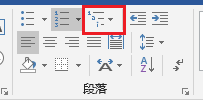
选择一个设置的多级标题样式:
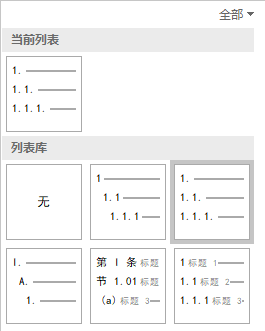
-
就出现了标题,然后更改标题级别使其成为子标题:
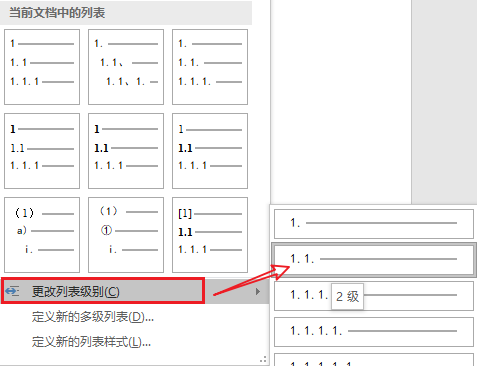
-
此时标题编号可能不是我们想要的,所以还需要调整一下标题编号:

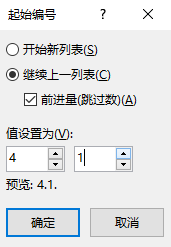
-
标题更改成功:
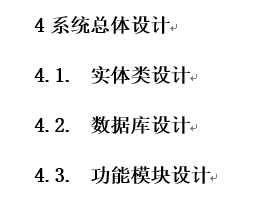
二、在不同的页设置不同的页眉/页码/页脚
-
在需要页眉/页码/页脚页码的页上第一行文字前(或是上一页的最后一行)添加分页符(布局-> 分隔符 -> 下一页):
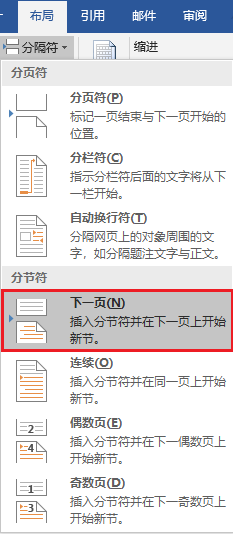
-
插入页眉/页码/页脚,此时插入的页眉/页码/页脚将以这个分页符为分界被分成了两部分,选中前面不用的页眉/页码/页脚,取消这个选项(引用 -> 链接到前一条页眉/页脚):

-
接下来删除不用的页眉/页码/页脚即可,还有多出来的分页符
三、添加的图片只占一行位置,无法完全显示出来
就像这样:
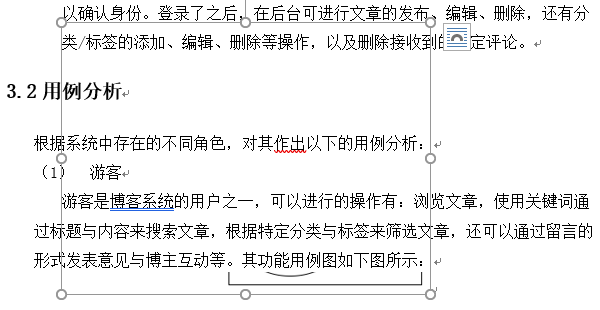
方框为图片实际占的位置,但显示效果上只占了一行,图片不能全部显示出来
原因:图片的段落格式中设置了行距为“固定值”
解决办法:选中图片,在段落格式设置中把行距设置为单倍行距就可以解决问题
四、将文章中的英文、数字的字体格式一键设置为Times New Roman
ctrl + A 选中全文,在字体设置中分别设置中文字体与英文字体的格式即可
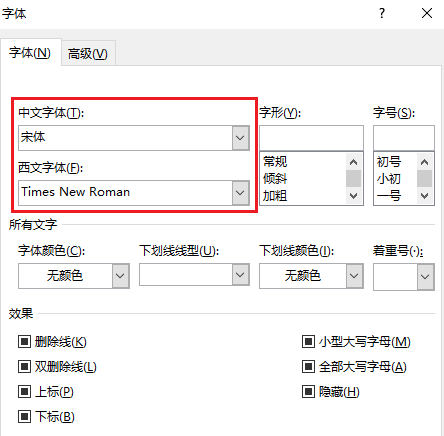
还有个简单粗暴的方法,选中全文将全部字体设置为Times New Roman即可,中文不会受到影响。
五、在文档任意一个位置上开始之前的编号
- 先将这个编号的样式设置成与上一个编号相同的样式与级别
- 右键 -> 设置编号值(光标要放在标题一行或者选中标题),选择“继续上一列表”,填写需要开始的编号
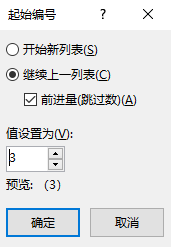
六、快捷键:
- 格式刷:
ctrl + Shift + C 复制格式
ctrl + Shift + V 粘贴格式 - 重复上一次操作:F4
七、绘制三线表
- 选中整个表格,右键 -> 表格属性 -> 边框和底纹
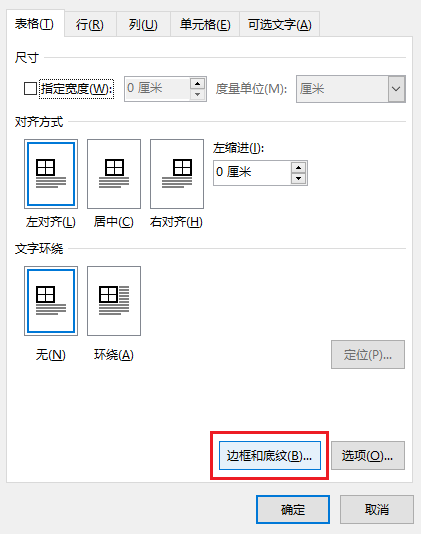
- 只保留表格的上下框线,并设置其宽度为 0.75 磅
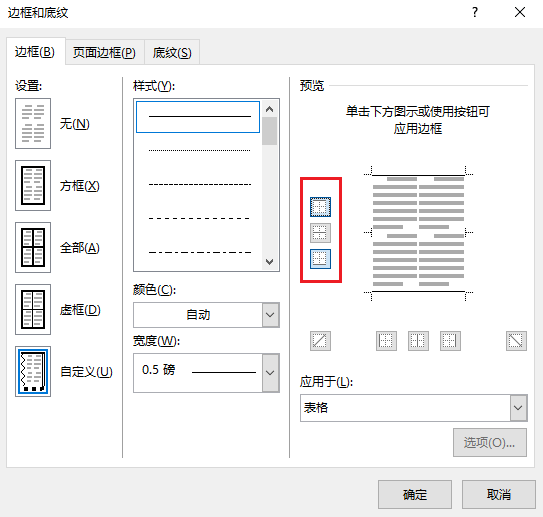
- 再选中表格的第一行,右键设置其下框线即可:
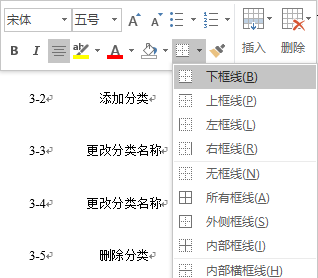


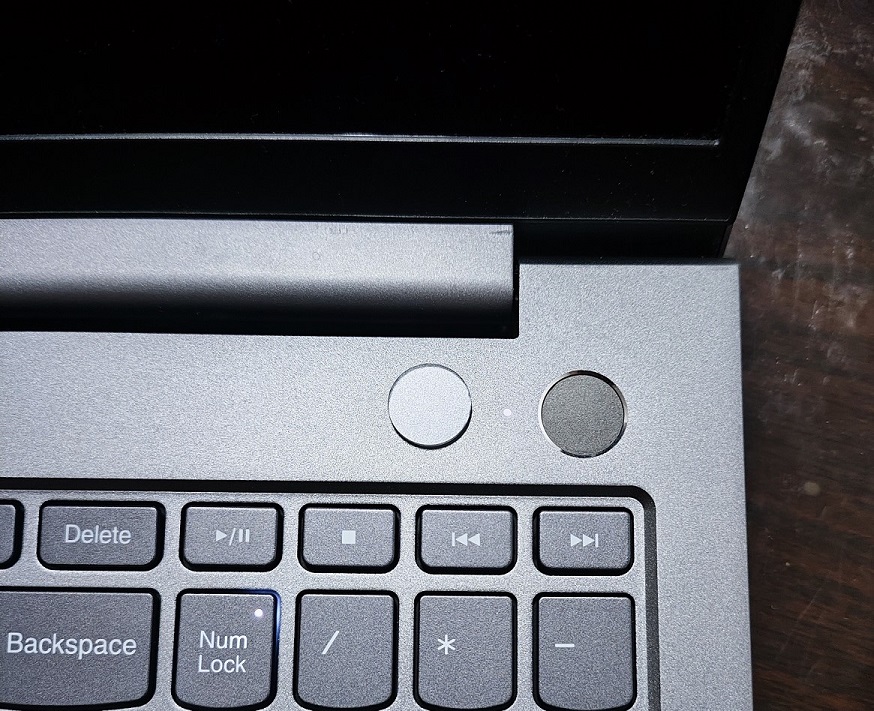
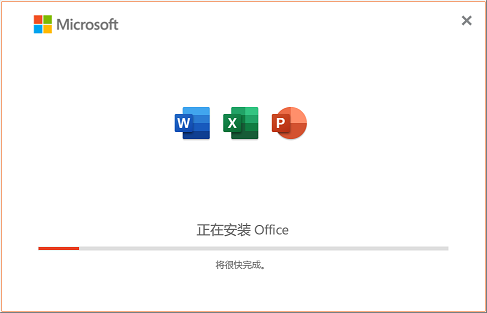

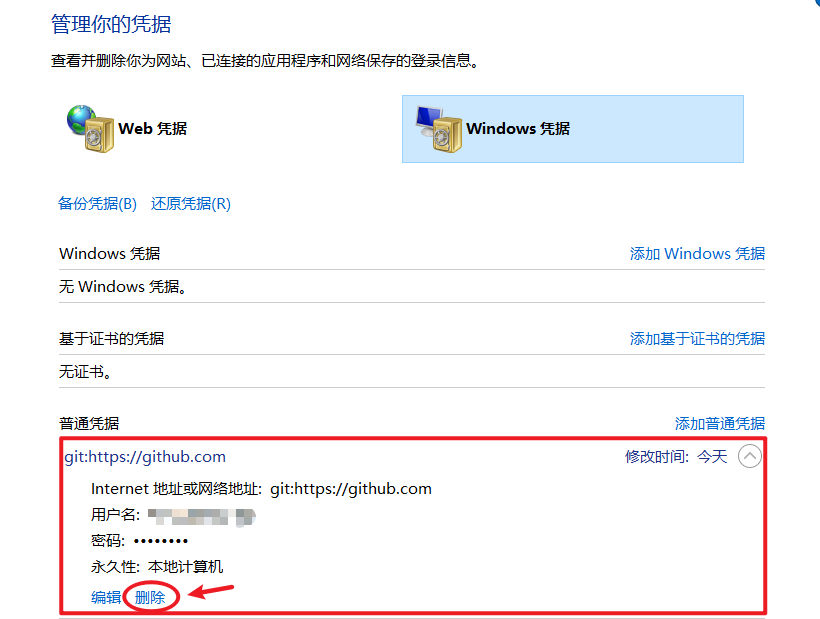
这个有点意思!熟练使用words是个技能啊